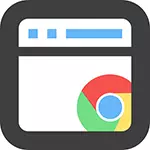
Kot se je izkazalo, v kromu, lahko nastavite dovoljenja JavaScript, Plugins, Prikaži pojavna okna, onemogočite prikaz slik ali prepovedati piškotke in nastavite nekatere druge možnosti dobesedno v dveh klikih.
Hiter dostop do resolucij mesta
Na splošno, da bi dobili hiter dostop do vseh zgornjih parametrov, je dovolj, da klikne na ikono spletnega mesta na levo od njenega naslova, kot je prikazano na spodnji sliki.

Drug način je z desno tipko kliknite kjerkoli na strani in izberite meni "View Page Information" MENU (No, skoraj v vsakem: Ko z desno tipko kliknete vsebino bliskavice ali Java, se prikaže drug meni).
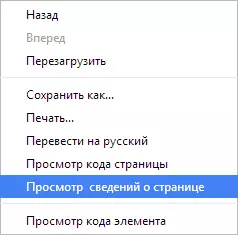
Zakaj je to potrebno?
Nekoč, ko sem uporabil navaden modem z resnično stopnjo prenosa podatkov približno 30 kbps na sekundo, je bilo zelo pogosto prisiljeno, da izklopi prenosov slik na spletnih mestih, da bi pospešili nalaganje strani. Morda v nekaterih pogojih (na primer z GPRS povezavo v oddaljenem naselju), to in danes lahko ustreza, čeprav še vedno ni za večino uporabnikov.
Druga možnost je hitra prepoved izvršitve JavaScripta ali vtičnikov na spletnem mestu, če imate sum, da ta spletna stran nekaj narobe. Enako s piškotki, včasih jih je treba onemogočiti in to se lahko izvede ne globalno, pri čemer je pot skozi meni nastavitve, vendar samo za določeno spletno mesto.
Za mene je bilo koristno za en vir, kjer je ena od možnosti za komunikacijo s podporo za podporo, je klepet v pojavnem oknu, da je Google Chrome privzeto blokiran. V teoriji je taka blokada dobra, vendar včasih posega v delo, in na določen način je mogoče enostavno onemogočiti na določenih mestih.
